Cifrar una unidad flash USB en Windows 8

Nota: La función BitLocker, técnicamente llamada BitLocker To Go para unidades extraíbles, está disponible en Windows 8 Pro, Windows 7 Ultimate y Enterprise. Después de cifrar la unidad con Windows 8, puede usarla en XP y versiones posteriores para leer y copiar archivos, pero no guardarla directamente.
En primer lugar, conecte su unidad flash USB. Después de que Windows lo reconozca, vaya a Computadora, busque la unidad y resáltela. Desde la nueva cinta de Windows 8 Explorer verá resaltadas las Herramientas de la unidad. Hacer clic BitLocker >> Activar BitLocker.
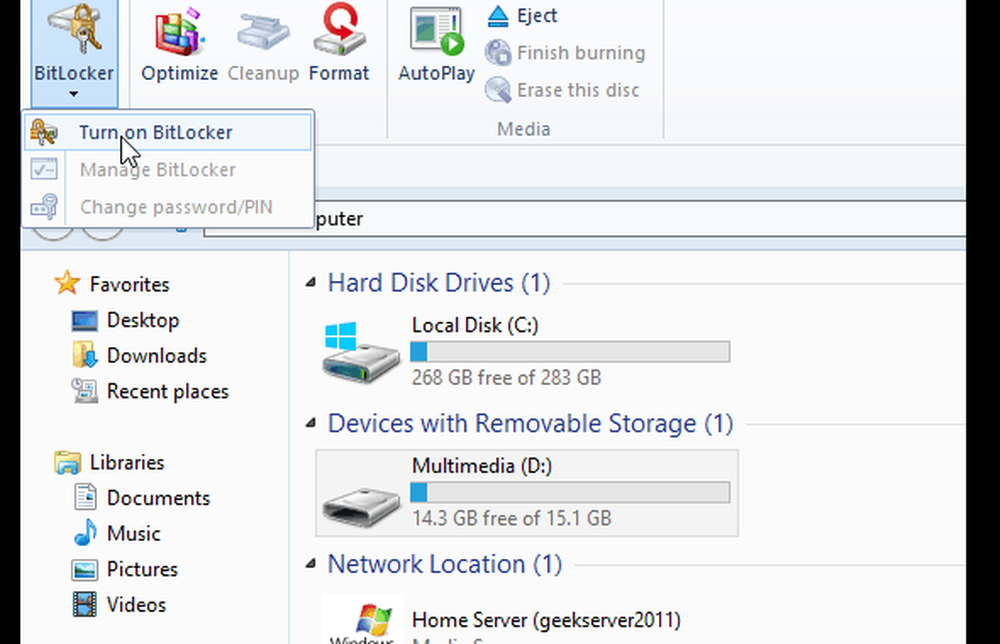
Alternativamente, puede hacer clic derecho en la unidad externa y seleccionar Activar BitLocker en el menú contextual. Este método funciona mejor en Windows 7.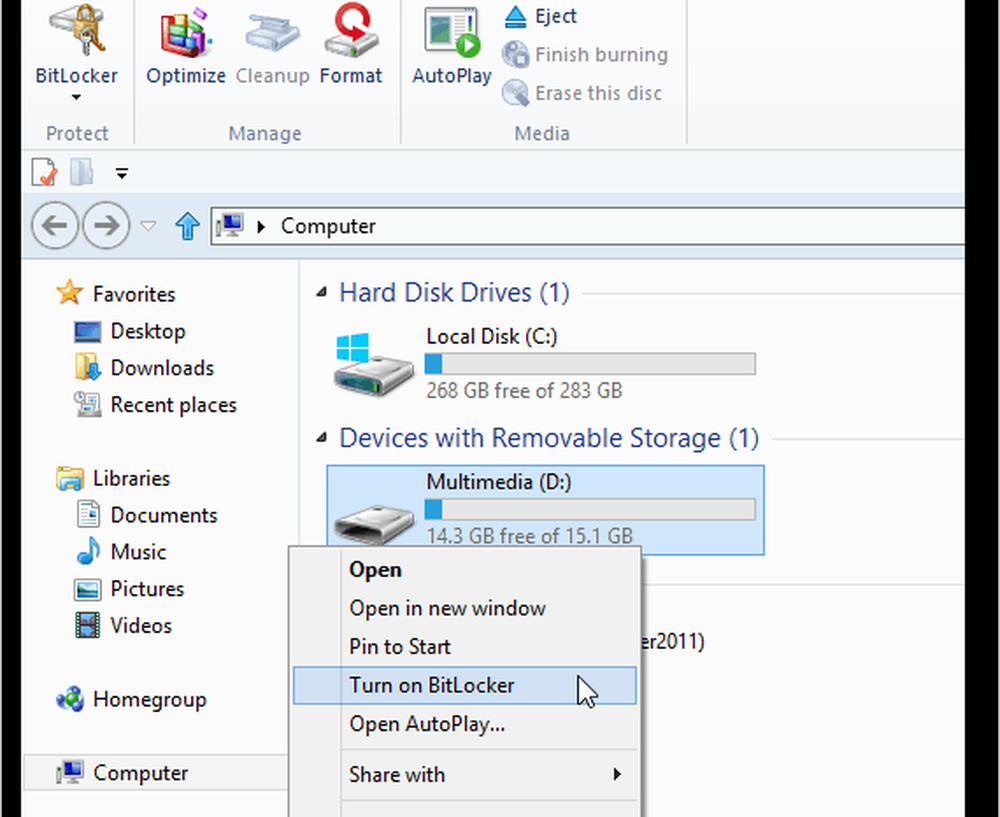
A continuación, marque Usar una contraseña para desbloquear la unidad y escriba su contraseña dos veces. Haga clic en Siguiente.
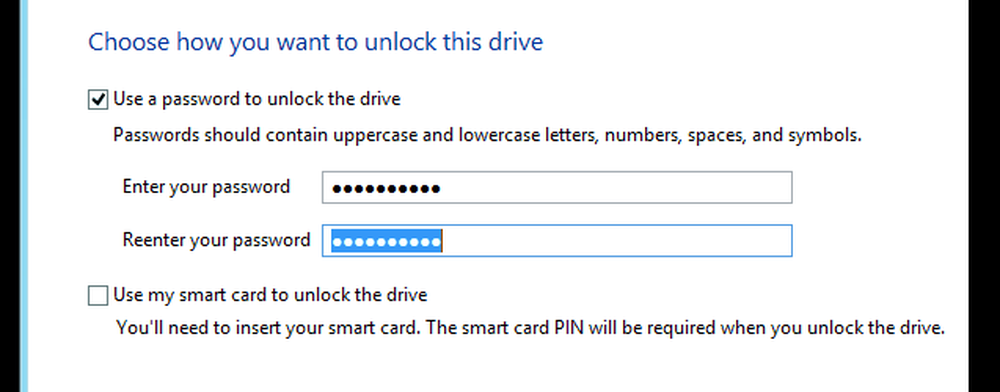
Windows le pregunta cómo hacer una copia de seguridad de su clave de recuperación. La clave de recuperación es una cadena de caracteres que le permite acceder a la unidad incluso si ha perdido la contraseña.

A continuación, elija cuánto de la unidad para cifrar. Si selecciona Solo espacio en disco usado, es más rápido y todos los datos que agregue también se cifrarán. Recomiendo seleccionar Cifrar todo el disco, aunque tome más tiempo. De esa forma, incluso los datos eliminados, que posiblemente sean recuperables, también están encriptados..
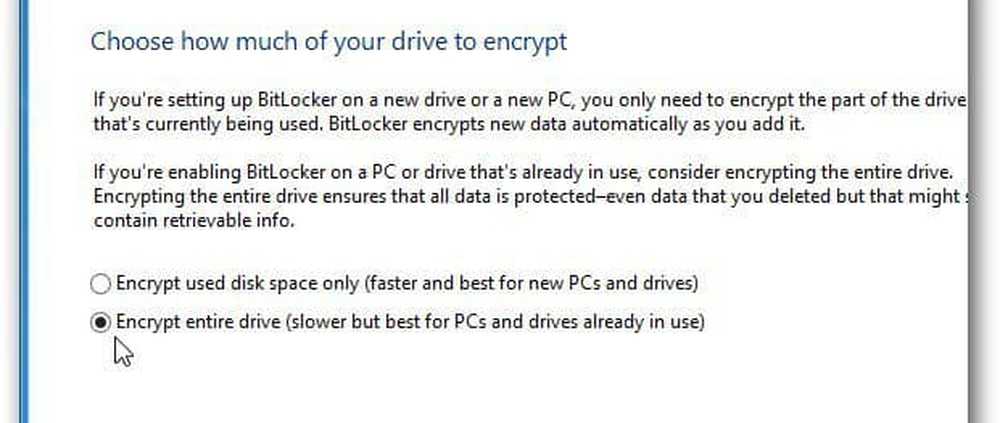
Luego haga clic en Iniciar encriptación para iniciar el proceso.
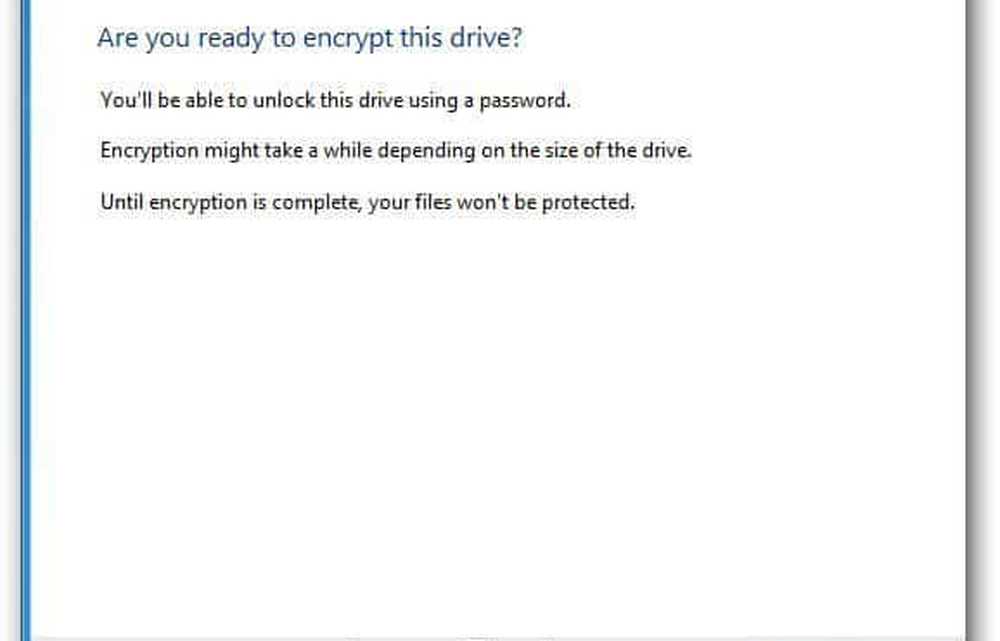
Podrás monitorear el progreso mientras tu disco está encriptado. La cantidad de tiempo que tomará variará dependiendo de la cantidad de datos en su unidad y su tamaño.

Después de que la unidad esté encriptada, verá un icono de candado en la unidad que aparece en la computadora.

Ahora, cuando desee utilizar la unidad, conéctela y se le solicitará la contraseña antes de poder acceder a ella..

Esta es la pantalla que verá en Windows 7 para ingresar la contraseña para desbloquear la unidad cifrada.
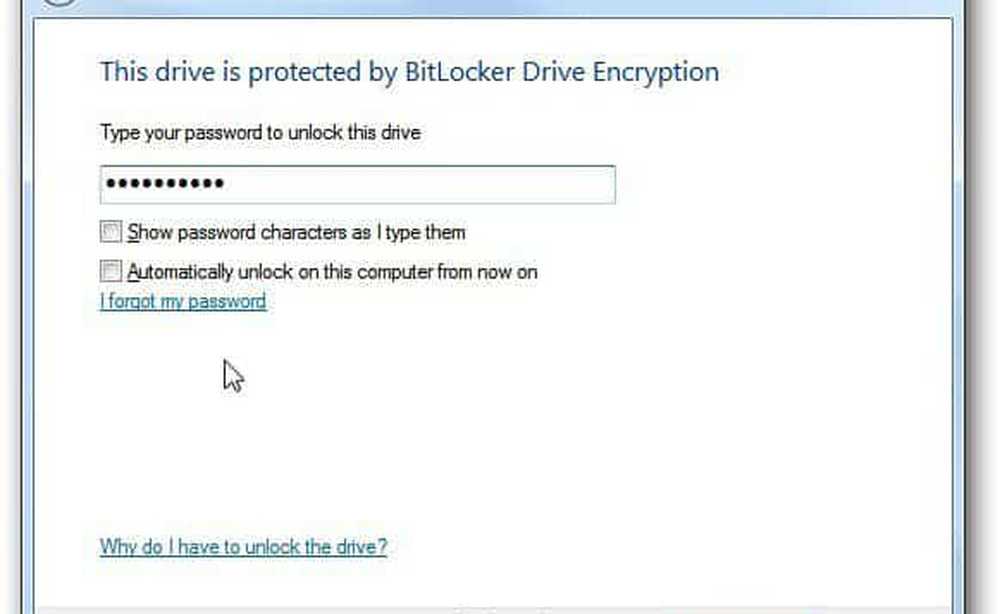
Después de eso, AutoPlay aparece (si está habilitado) y puedes comenzar a usar la unidad como quieras..

Si necesita cambiar la contraseña o administrar otras opciones en su unidad cifrada de BitLocker, en Windows 8, haga clic derecho en ella y seleccione Cambiar contraseña de BitLocker o Administrar BitLocker.
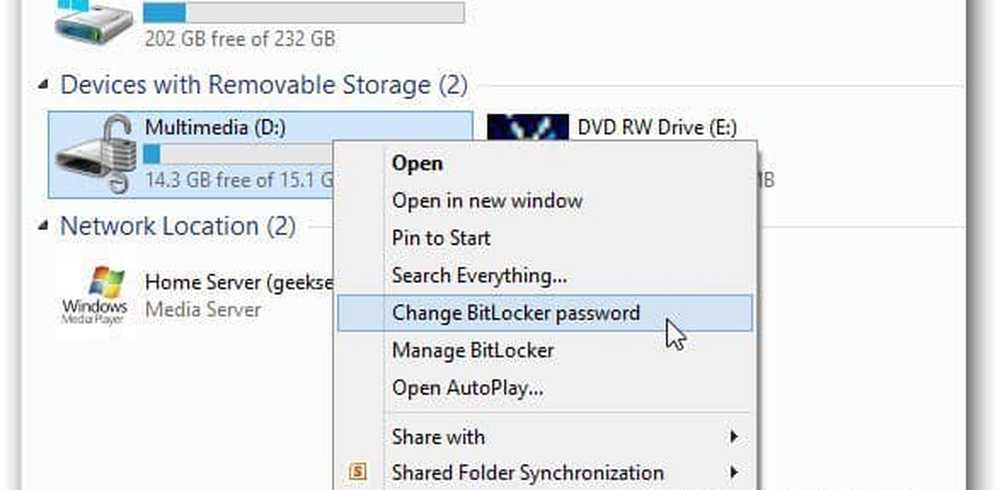

En Windows 7, haga clic con el botón derecho en la unidad y seleccione Administrar BitLocker. Luego, obtendrá un menú con diferentes opciones para administrar, incluyendo Cambiar contraseña.

Si desea usar una utilidad de terceros para cifrar sus unidades, incluido Dropbox, le recomendamos que use TrueCrypt.




